Yleensä syy on laitteisto-ongelma
- Jos haluat korjata asiat, kun kannettavan tietokoneen näytön alaosa on musta, nollaa näytönohjain, asenna ohjaimet uudelleen tai muuta näytön resoluutiota.
- Ongelma ilmenee usein korkean virkistystaajuuden tai resoluution asettamisen jälkeen.
- Lue tämä opas saadaksesi selville, kuinka asiantuntijamme korjasivat asiat hetkessä!
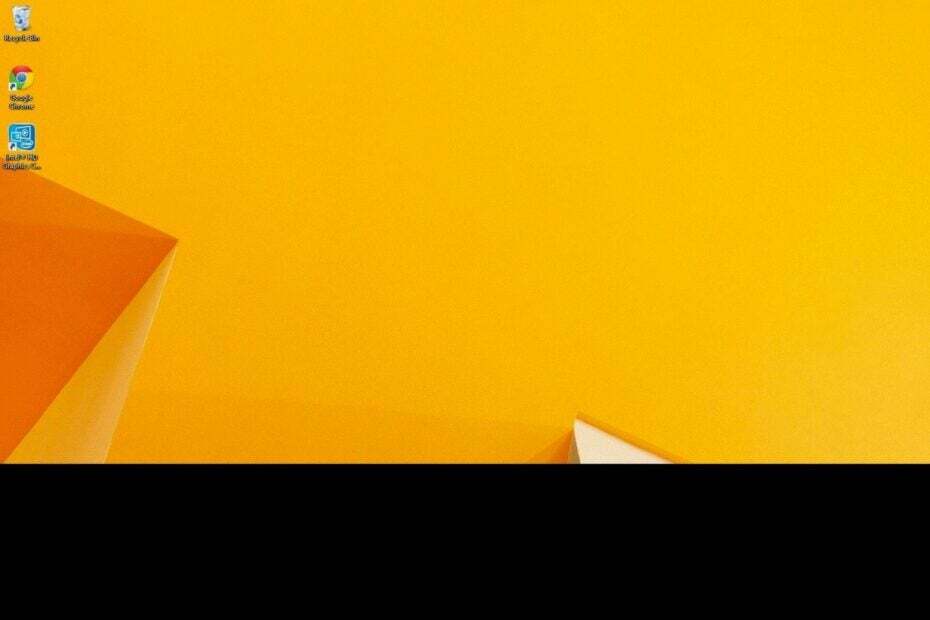
Kun kannettavan tietokoneen näytön alaosa pimenee, se on yleensä asteittainen prosessi. Ensinnäkin on ohut viiva tai palkki, joka laajenee hitaasti, ja jonkin ajan kuluttua huomaat, että puolet kannettavan tietokoneen näytöstä on mustaa.
Muista, että musta näyttö Windowsissa on yleinen ongelma, ja useimmissa tapauksissa se voidaan korjata nopeasti, koska pystyt tunnistamaan taustalla olevan syyn.
Miksi näytön alareuna on musta?
Ongelma ilmenee useimmiten laitteistovian tai viallisen näytön vuoksi. Myös vanhentunut tai vioittunut näytönohjain, väärä näytön tarkkuus tai virkistystaajuus ja ongelmalliset järjestelmätiedostot voivat saada kannettavan tietokoneen näytön alareunan mustaksi, mutta silti toimimaan.
Kuinka korjaan kannettavan tietokoneeni pohjassa olevan mustan näytön?
Ennen kuin aloitamme hieman monimutkaisilla ratkaisuilla, kokeile näitä nopeita ratkaisuja:
Kuinka testaamme, arvioimme ja arvioimme?
Olemme työskennelleet viimeisen 6 kuukauden ajan rakentaaksemme uutta arviointijärjestelmää sisällön tuottamiseen. Sen avulla olemme myöhemmin muuttaneet useimmat artikkeleistamme tarjotaksemme todellista käytännön kokemusta valmistamistamme oppaista.
Lisätietoja voit lukea miten testaamme, arvioimme ja arvioimme WindowsReportissa.
- Lehdistö Windows + Ctrl + Siirtää + B nollataksesi näytönohjaimen ja tarkistaaksesi parannukset. Tämä auttaa myös silloin, kun koko näyttö on musta Windows 11:ssä.
- Käynnistä käyttöjärjestelmä uudelleen, jos kannettavan tietokoneen näytön alaosa on musta.
- Irrota kaikki ei-kriittiset oheislaitteet ja poistaa sovelluksia jotka on äskettäin ladattu tietokoneelle.
- Jos ongelma rajoittuu sovellukseen, esimerkiksi musta palkki näytön ylä- tai alareunassa Chromessa, poista kaikki lisäosat (laajennukset Chromessa).
- Kuinka korjaan kannettavan tietokoneeni pohjassa olevan mustan näytön?
- 1. Muuta näytön resoluutiota ja skaalaa
- 2. Asenna näytönohjain uudelleen
- 3. Päivitä näytönohjain
- 4. Pienennä virkistystaajuutta
- 5. Korjaa vioittuneet järjestelmätiedostot
- 6. Suorita paikan päällä päivitys
- 7. Tarkista/vaihda näyttö
1. Muuta näytön resoluutiota ja skaalaa
- Lehdistö Windows + minä avata asetukset, mene Järjestelmä navigointiruudusta ja napsauta Näyttö oikealla.
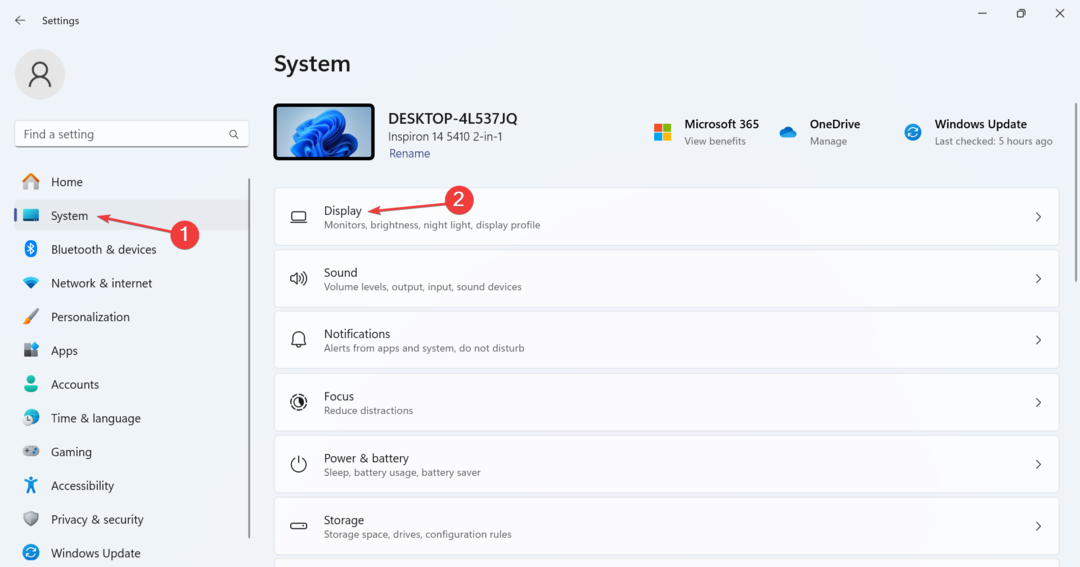
- Valitse toinen vaihtoehto Näytön resoluutio valikko, mieluiten sellainen, jossa lukee Suositeltava.
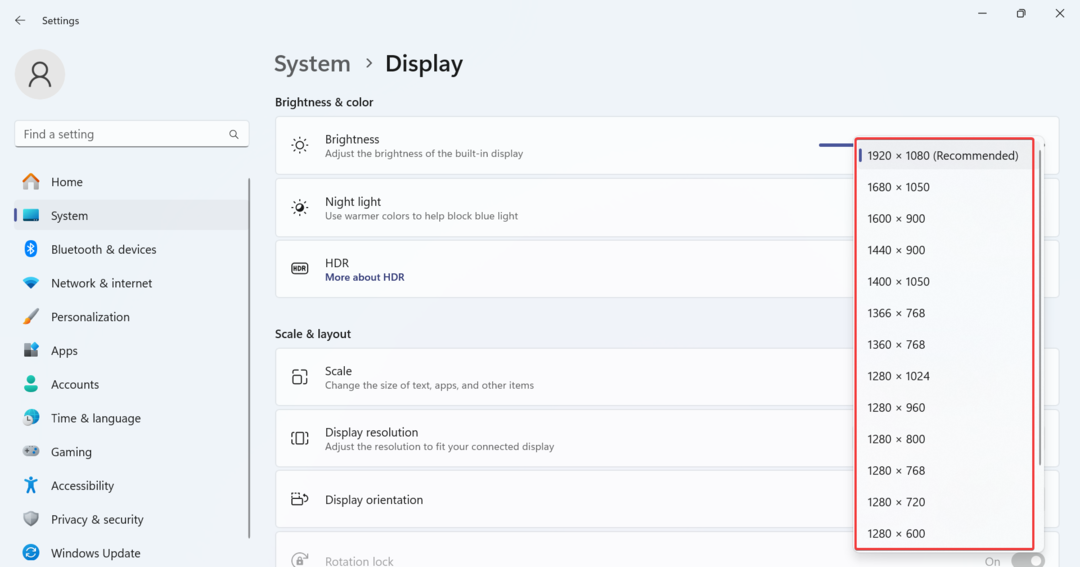
- Valitse nyt 100% tai 125% alkaen Mittakaava valikosta.
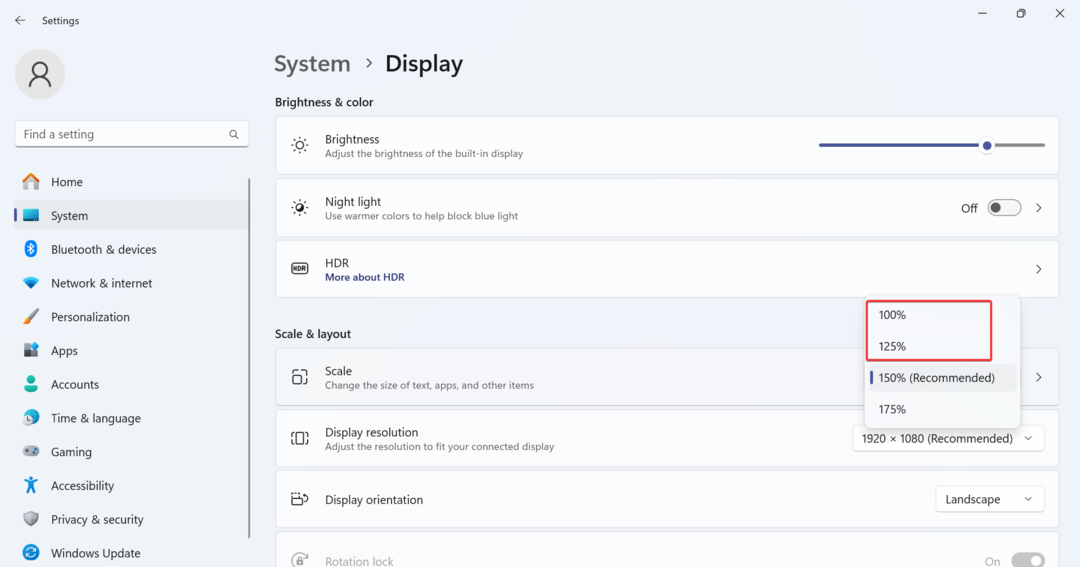
Usein väärin määritetty näytön tarkkuus voi saada kannettavan tietokoneen näytön alareunan mustaksi. Ja saada oikeat näyttöasetukset Windowsille tekee tempun!
2. Asenna näytönohjain uudelleen
- Lehdistö Windows + X avaamaan Tehokäyttäjä valikosta ja valitse Laitehallinta luettelosta.
- Laajenna Näytönohjain Napsauta hiiren kakkospainikkeella aktiivista näyttösovitinta ja valitse Poista laite.
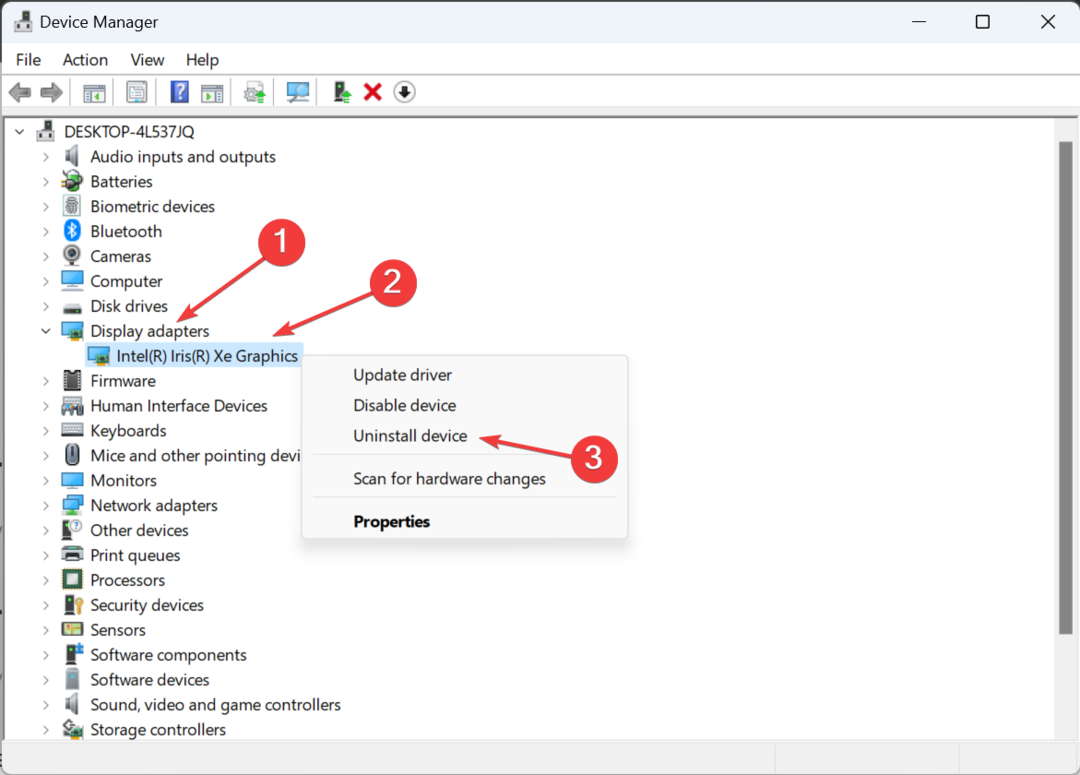
- Valitse valintaruutu Yritä poistaa tämän laitteen ohjainja napsauta Poista asennus.
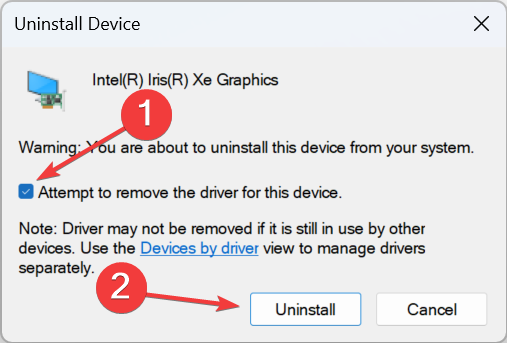
- Jos sinulla on useita näytönohjainkortteja, poista kunkin nykyinen ohjain.
- Käynnistä laite nyt uudelleen, ja Windows asentaa automaattisesti uuden kopion ohjaimesta.
3. Päivitä näytönohjain
- Lehdistö Windows + R avata Juosta, tyyppi devmgmt.msc tekstikentässä ja paina Tulla sisään.
- Kaksoisnapsauta Näytön sovittimet -osio, napsauta näytönohjainta hiiren kakkospainikkeella ja valitse Päivitä ohjain.
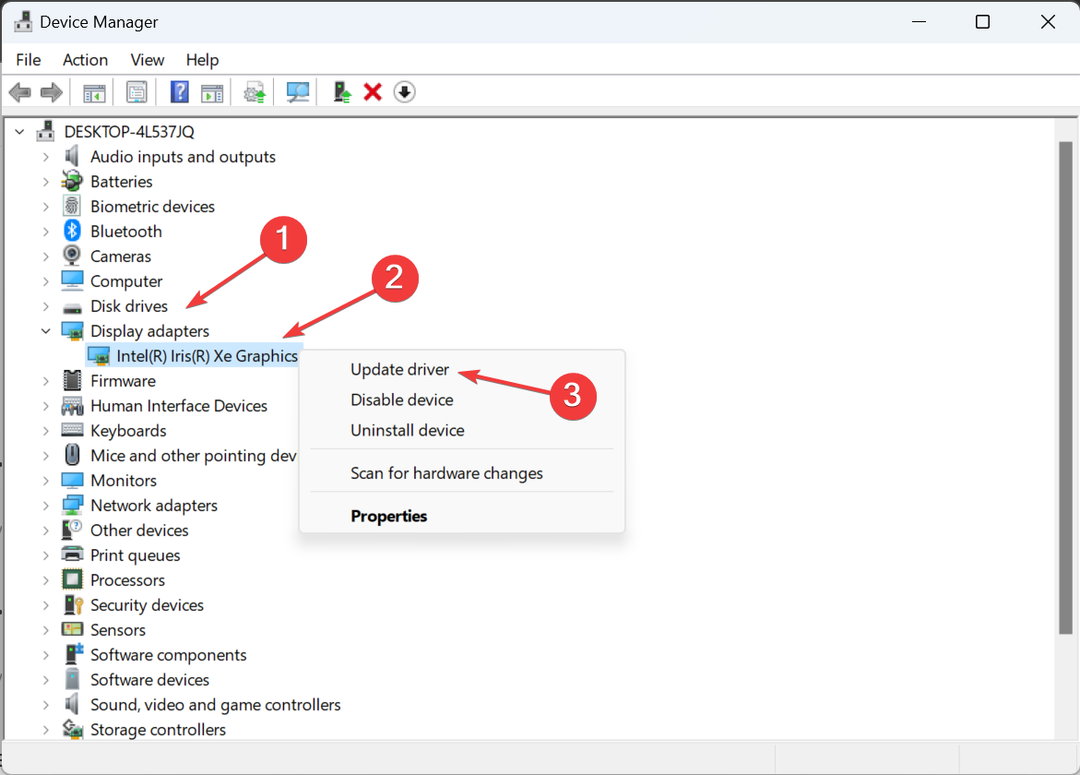
- Valita Hae ohjaimia automaattisesti ja odota, että Windows asentaa parhaan saatavilla olevan version.
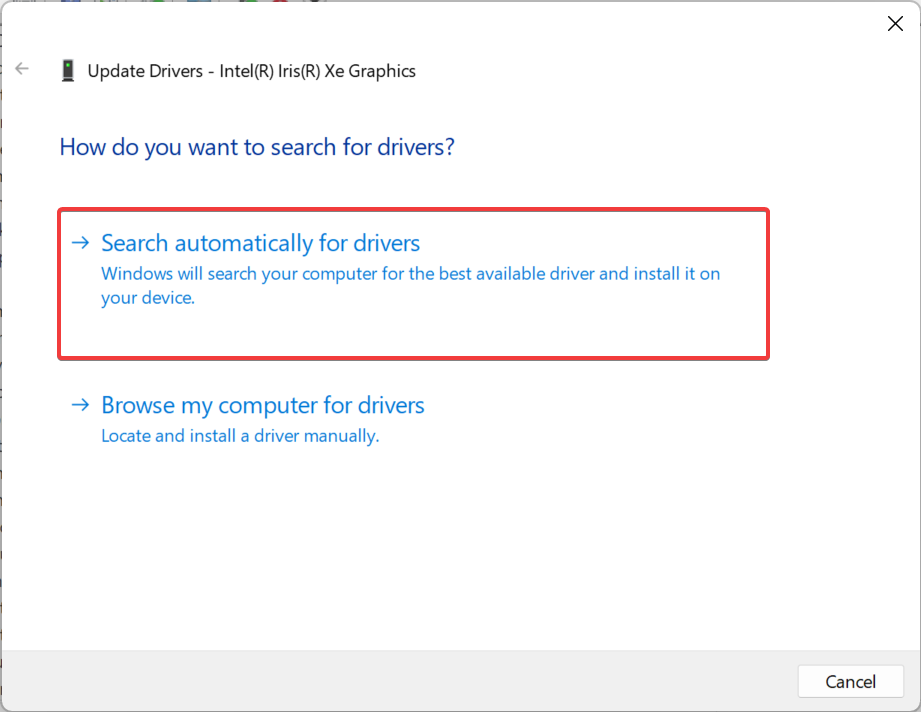
- Lopuksi käynnistä kannettava tietokone uudelleen ja tarkista parannukset.
Monet käyttäjät ilmoittivat saaneensa kannettavan tietokoneen näytön alaosan mustaksi vanhentuneen tai yhteensopimattoman ohjaimen vuoksi. Ja tässä tapauksessa näytönohjaimen päivitys teki tempun! Tämä auttaa myös silloin, kun Windows näyttää mustan näytön nukkumisen jälkeen.
Jos Windows ei löydä uudempaa versiota, etsi se valmistajan verkkosivustolta ja asenna uusin ohjain manuaalisesti.
4. Pienennä virkistystaajuutta
- Lehdistö Windows + minä avata asetukset, ja napsauta Näyttö oikealla puolella Järjestelmä -välilehti.
- Vieritä alas ja napsauta Edistynyt näyttö alla Aiheeseen liittyvät asetukset.
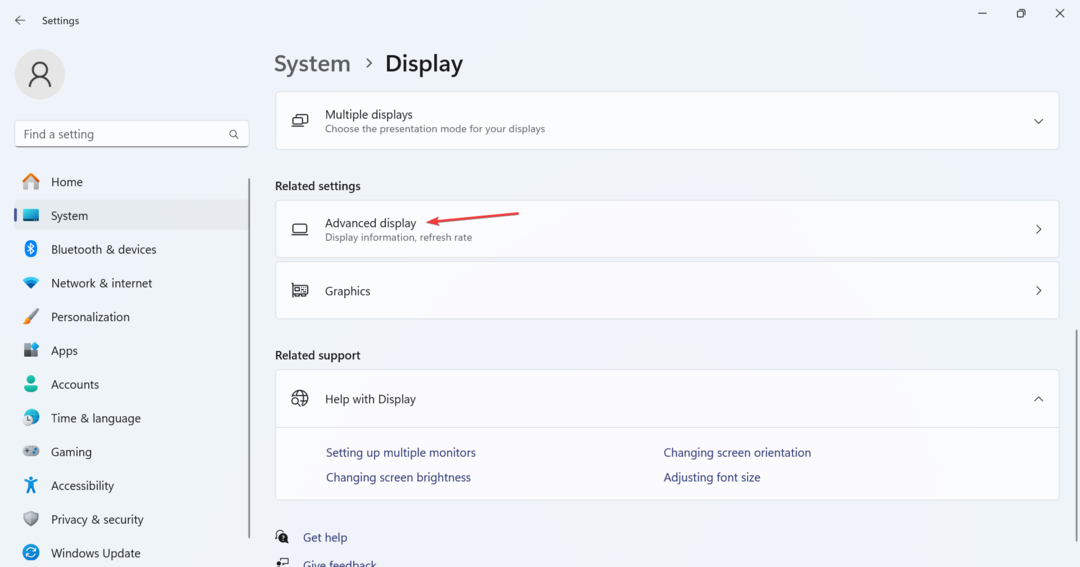
- Lopuksi valitse 60 Hz tai alempana Valitse virkistystaajuus valikosta.
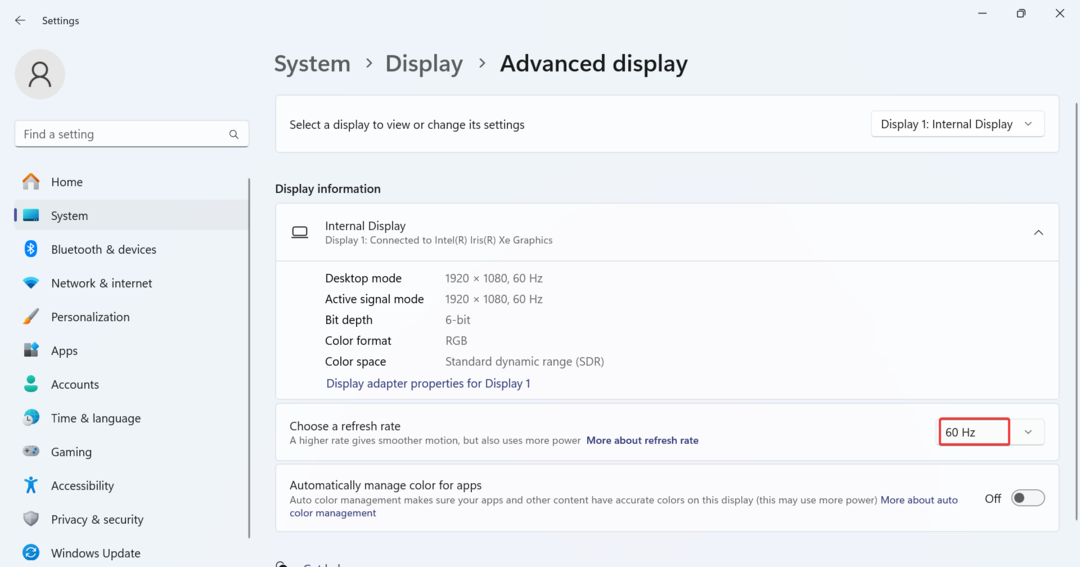
Joillekin käyttäjille virkistystaajuuden laskeminen 144 Hz: stä 60 Hz: iin teki tempun, kun Windows 11:n näytön alareunassa oli musta palkki.
- CDrom.sys on vioittunut: Kuinka korjata tämä virhe
- Ratkaistu: Epäilty ARP-anturi epäonnistui [Wi-Fi, Ethernet]
5. Korjaa vioittuneet järjestelmätiedostot
- Lehdistö Windows + R avata Juosta, tyyppi cmd, ja osui Ctrl + Siirtää + Tulla sisään.
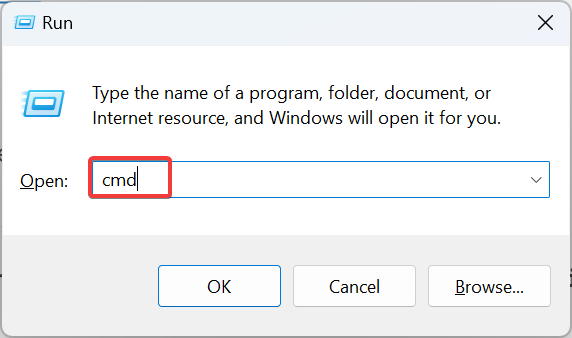
- Klikkaus Joo in UAC kehote.
- Liitä seuraavat komennot yksitellen ja paina Tulla sisään jokaisen jälkeen:
DISM /Online /Cleanup-Image /CheckHealthDISM /Online /Cleanup-Image /ScanHealthDISM /Online /Cleanup-Image /RestoreHealth - Suorita nyt tämä komento SFC-skannaukselle:
sfc /scannow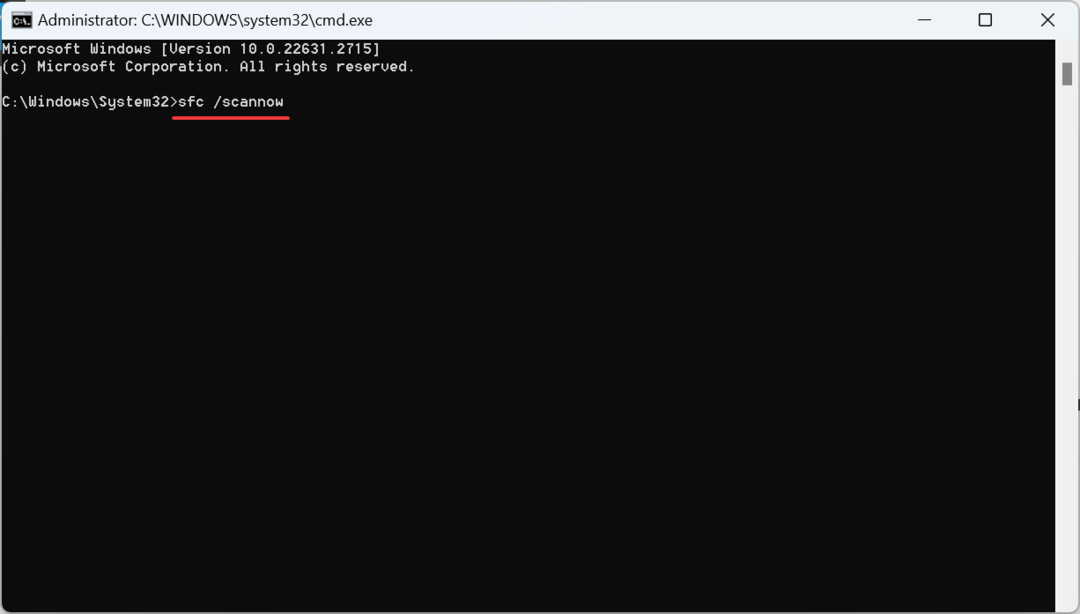
- Kun olet valmis, käynnistä kannettava tietokone uudelleen.
Vastaanottaja korjaa vioittuneet järjestelmätiedostot Windowsissa paras vaihtoehto on suorittaa DISM-komennot ja SFC-skannaus, koska ne kaksi tunnistavat ja korvaavat kaikki ongelmalliset tiedostot välimuistikopioillaan.
6. Suorita paikan päällä päivitys
- Mene Microsoftin virallinen verkkosivusto, valitse käyttöjärjestelmäversio ja kieli ja lataa sitten Windows 11 ISO.
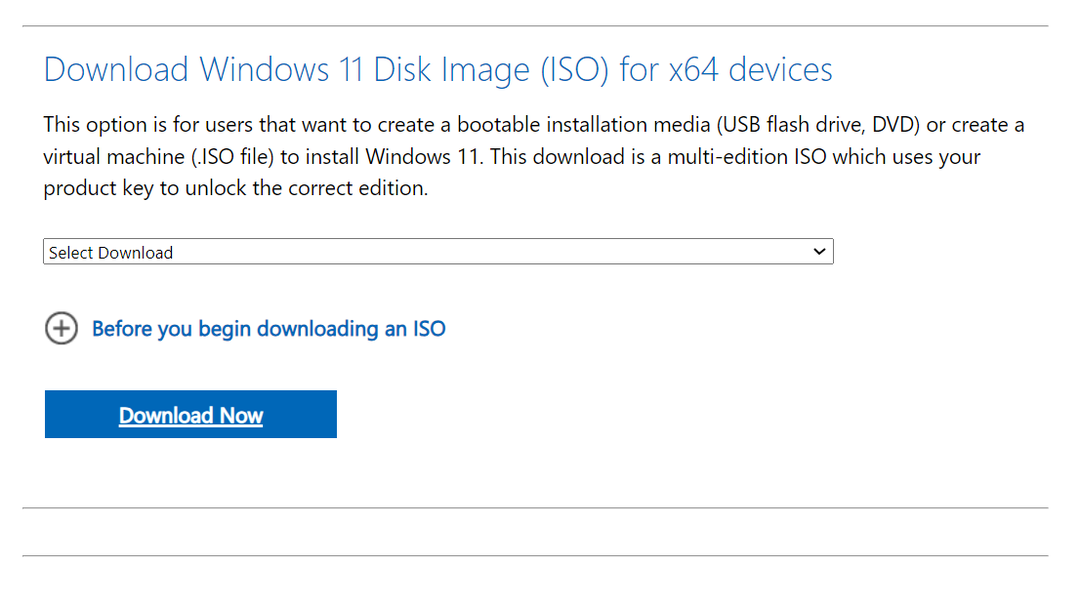
- Kaksoisnapsauta ladattua ISO-tiedostoa ja napsauta Avata kehotteessa.
- Suorita setup.exe tiedosto.
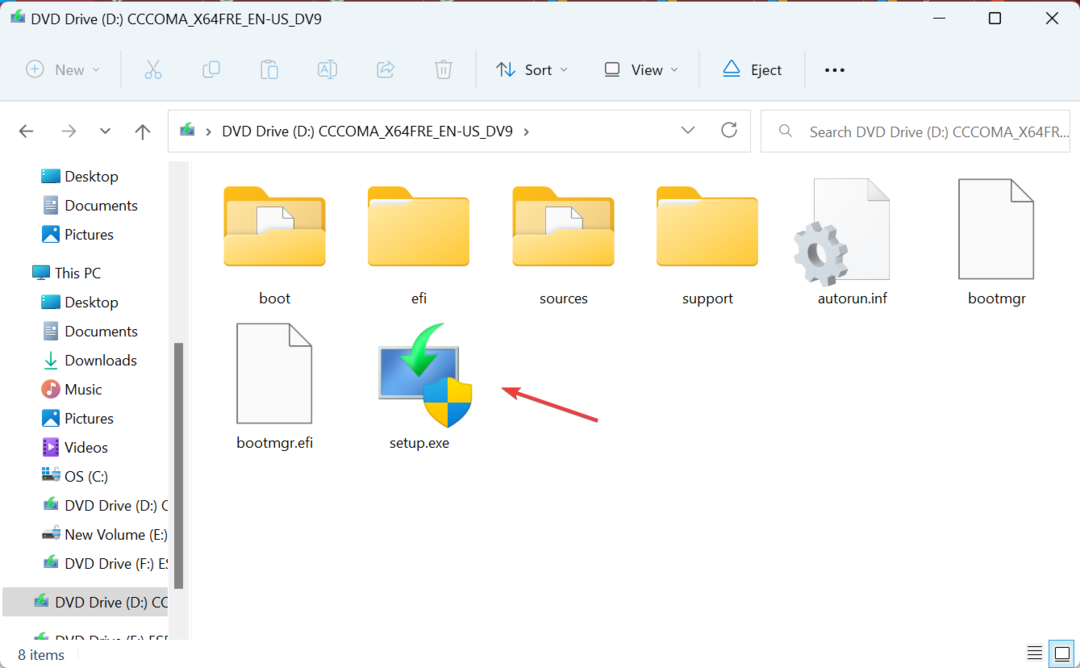
- Klikkaus Joo in UAC kehote.
- Klikkaus Seuraava jatkaaksesi Windows 11 -asennus.
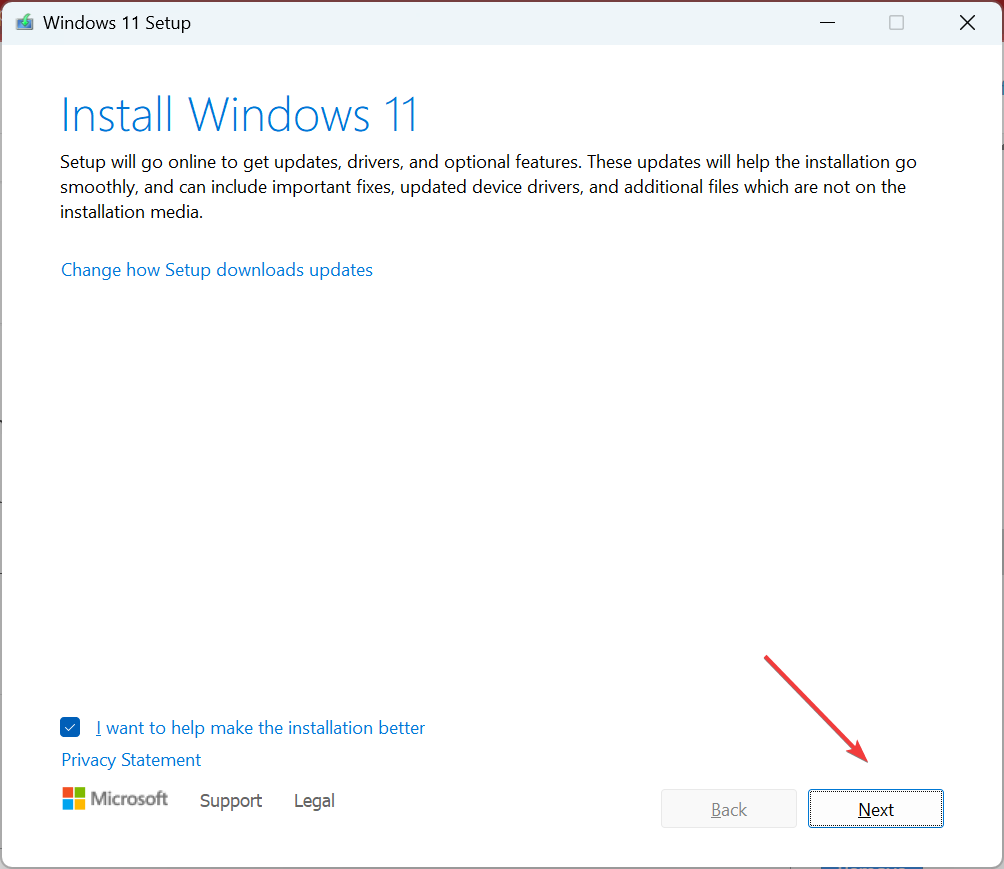
- Lue Microsoftin käyttöoikeusehdot ja napsauta Hyväksyä tunnustamaan ne.
- Varmista, että asetukset lukevat, Säilytä henkilökohtaiset tiedostot ja sovelluksetja napsauta Asentaa aloittaaksesi korjauspäivityksen. Sen suorittaminen voi kestää muutaman tunnin.
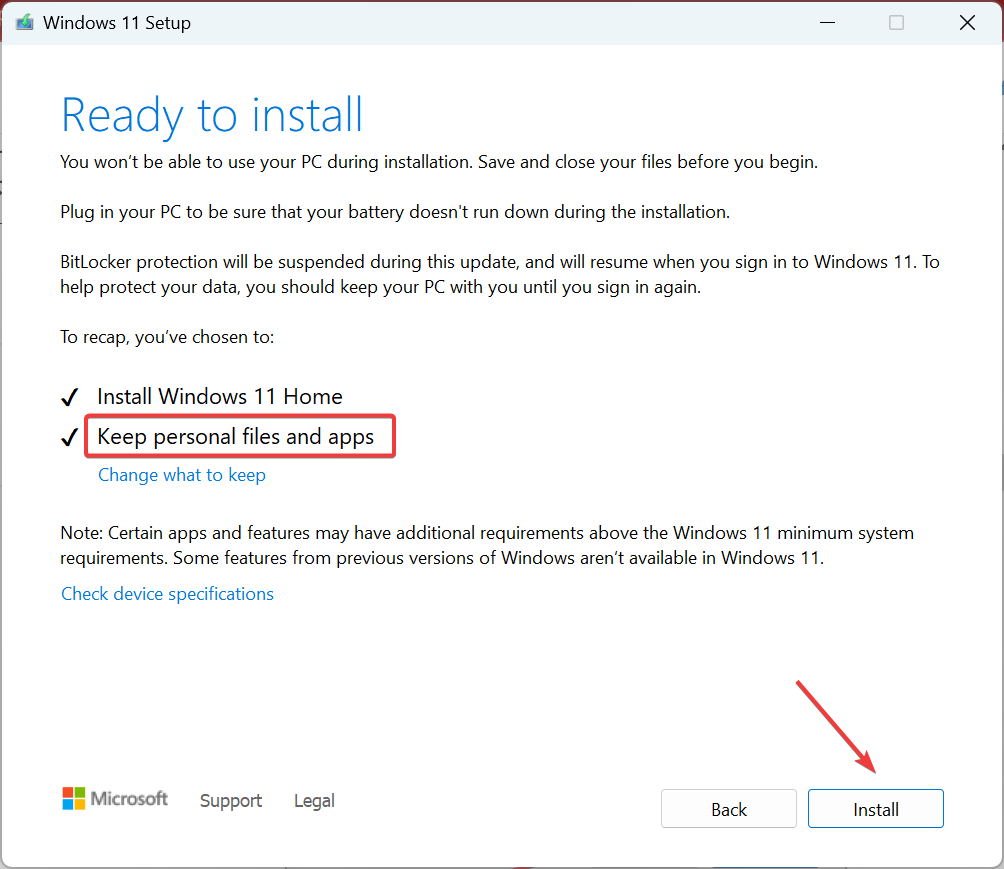
Paikallinen päivitys auttaa poistamaan kaikki ohjelmistoon liittyvät ongelmat, jotka aiheuttavat mustan palkin kannettavan tietokoneen näytön alareunassa. Se on sama kuin Windowsin uudelleenasentaminen, mutta et voi menettää tallennettuja tiedostoja.
7. Tarkista/vaihda näyttö
Jos mikään muu ei auta, ongelma on todennäköisesti näytössä. Ajan myötä näytössä voi olla kuolleita pikseleitä, mutta uudessa kannettavassa tietokoneessa se on yleensä valmistusvirhe, ellei käyttäjä vahingoita sitä.
Paras vaihtoehto tässä tapauksessa on ottaa yhteyttä valmistajaan tai viedä kannettava tietokone paikalliseen korjaamoon. He katsovat ja tunnistavat, voidaanko näyttö korjata vai pitääkö koko näyttö vaihtaa.
Tämän pitäisi kuitenkin korjata asiat, jos kannettavan tietokoneen näytön alaosa on musta. Lisäksi, jos sinulla on liitetty ulkoinen näyttö, lue kuinka etsi näytön tiedot ja nimi ja korjaa saumattomasti vastaavat ongelmat tulevaisuudessa.
Ennen kuin lähdet, tutustu joitain pikavinkkejä tietokoneen nopeuden parantamiseen ja saat parhaan suorituskyvyn!
Jos sinulla on kysyttävää tai haluat jakaa, mikä toimi sinulle, pudota kommentti alle.


